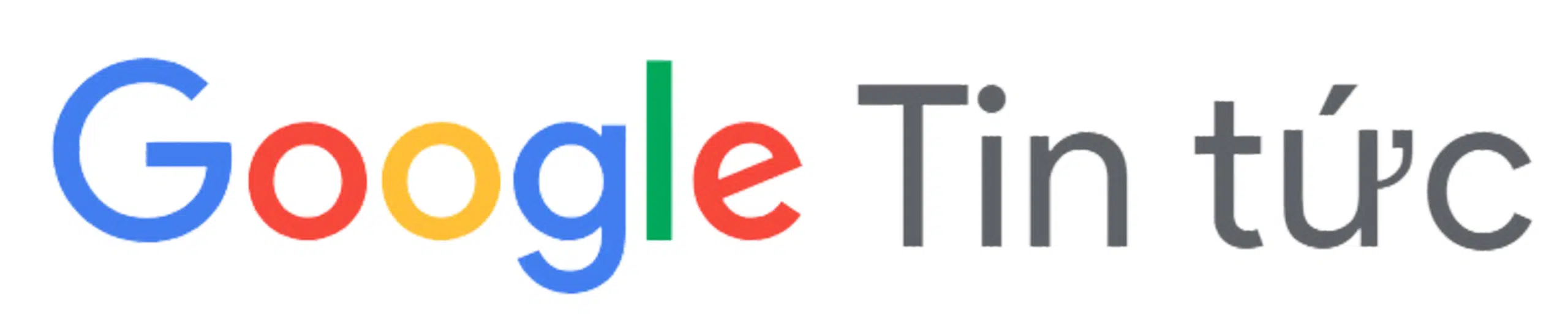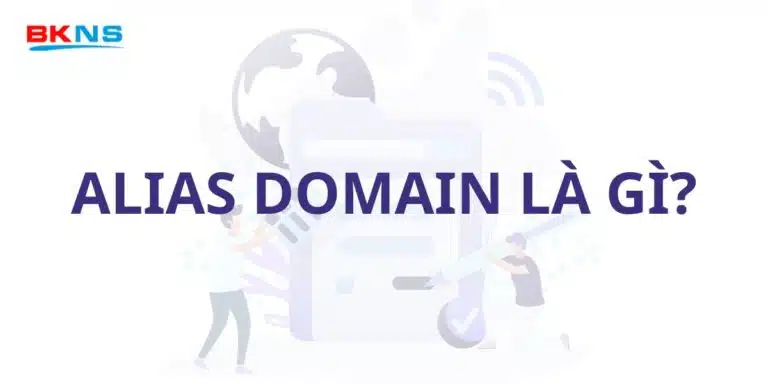VPN Là Gì? Cách Cài Đặt Và Sử Dụng VPN Cho Windows 10
Thịnh Văn Hạnh
23/03/2020
1662 Lượt xem
Chia sẻ bài viết
VPN được sử dụng khá rộng rãi cho những nhà quản trị mạng bởi những lợi ích của VPN mang lại. Tuy nhiên, vẫn còn nhiều người chưa hiểu rõ về VPN. Hiểu được điều này, bài viết dưới đây, BKNS sẽ gửi đến bạn những thông tin về VPN là gì? Cách cài đặt VPN cho windows 10 để bạn tham khảo. Hãy cùng theo dõi ngay nhé.

Tóm Tắt Bài Viết
1. VPN là gì?
VPN ( tên tiếng anh của Virtual Private Network, mạng riêng ảo), là một mạng riêng trên một mạng công cộng, và cho phép người dùng gửi và nhận dữ liệu qua mạng chia sẻ hoặc công cộng như các thiết bị máy tính của họ được kết nối trực tiếp đến mạng riêng. VPN có thể được sử dụng nhằm mục đích truy cập những website bị hạn chế truy cập về mặt vị trí địa lý, bảo vệ hoạt động duyệt web.
Các ứng dụng chạy trên thiết bị máy tính, ví dụ: máy tính xách tay, máy tính để bàn, điện thoại thông minh, qua VPN có thể được hưởng lợi từ chức năng, bảo mật và quản lý của mạng riêng. Mã hóa là một phần phổ biến, mặc dù không phải là một phần vốn có của kết nối VPN.
Cơ bản, VPN chuyển tiếp toàn bộ lưu lượng network traffic của người dùng đến hệ thống nơi có thể truy cập từ xa những tài nguyên mạng cục bộ và bypass việc kiểm duyệt Internet. Tất cả trên hệ điều hành đều tích hợp hỗ trợ VPN.
2. Mục đích sử dụng VPN
VPN chỉ rõ 3 yêu cầu cơ bản:
- Cung cấp truy nhập từ xa tới tài nguyên của tổ chức mọi lúc, mọi nơi.
- Kết nối các chi nhánh văn phòng với nhau.
- Kiểm soát truy nhập của khách hàng, nhà cung cấp và các thực thể bên ngoài tới những tài nguyên của tổ chức.
3. Lợi ích của VPN

- Tải các file: nhiều người sử dụng dùng kết nối VPN nhằm mục đích tải những file thông qua BitTorrent. Việc này thực sự có lợi nếu bạn muốn tải toàn bộ Torrent hợp lệ. Nếu ISP của bạn đang điểu khiển BitTorrent khá chậm thì bạn có thể dùng BitTorrent trên VPN để được trải nghiệm tốc độ nhanh hơn.
- Sử dụng VPN để bỏ qua kiểm duyệt Internet
- Truy cập những website bị chặn về mặt địa lý
- Ẩn hoạt động duyệt website từ mạng cục bộ và ISP
- Truy cập Home Network trong khi đi du lịch
- Truy cập Business Network trong khi đi du lịch
4. Ưu điểm và nhược điểm khi sử dụng VPN

Nhược điểm
- Những VPN miễn phí sẽ giúp bạn tiết kiệm được nhiều chi phí nhưng người dùng sẽ phải trả giá bằng sự an toàn của bản thân. Vì vậy, nếu muốn sử dụng VPN có đầy đủ những chức năng và cấu hình VPN mạnh thì người dùng phải có ngân sách kha khá hàng tháng.
- Người sử dụng có thể không may dùng VPN vào những hoạt động bất hợp pháp, khiến công nghệ này bị mang tiếng xấu
- Nhiều website trực tuyến đang trở nên cảnh giác với VPN và tạo ra nhiều trở ngại nhằm ngăn cản hay giảm lượng truy cập vào nội dung bị hạn chế.
- Một hạn chế của VPN truyền thống là chúng là các kết nối điểm-điểm và không có xu hướng hỗ trợ các miền quảng bá. Do đó, giao tiếp, phần mềm và mạng, dựa trên lớp 2 và các gói phát sóng , chẳng hạn như NetBIOS được sử dụng trong mạng Windows , có thể không được hỗ trợ đầy đủ như trên mạng cục bộ . Các biến thể trên VPN như Dịch vụ LAN riêng ảo (VPLS) và các giao thức đường hầm lớp 2 được thiết kế để khắc phục hạn chế này.
Ưu điểm
- Với mức độ bảo mật cao, người dùng hoàn toàn có thể sử dụng chức năng ẩn danh khi lướt website. Không những vậy, đa số những VPN còn sở hữu giao diện rất dễ cài đặt, những người không có kiến thức về công nghệ cũng có thể sử dụng được.
- Không phải lo nghĩ về những tin tặc, người dùng có thể an toàn kết nối từ xa với máy chủ.
- VPS khiến tin tặc gặp rắc rối khi xâm nhập hay gây trở ngại tới công việc của doanh nghiệp hoặc cá nhân.
- Lưu lượng cá nhân của bạn được mã hóa và truyền an toàn qua Internet. Việc này giúp người dùng tránh xa những mối đe dọa trên Internet.
5. Các loại VPN
5.1 VPN trong môi trường di động
Người dùng sử dụng mạng riêng ảo di động trong cài đặt trong đó điểm cuối của VPN không cố định với một địa chỉ IP duy nhất , mà thay vào đó chuyển vùng trên nhiều mạng khác nhau như mạng dữ liệu từ mạng di động hoặc giữa nhiều điểm truy cập Wi-Fi mà không bỏ phiên VPN an toàn hoặc mất phiên ứng dụng. VPN di động được sử dụng rộng rãi trong an toàn công cộng , nơi chúng cho phép các nhân viên thực thi pháp luật truy cập vào các ứng dụng như công văn hỗ trợ máy tính và cơ sở dữ liệu tội phạm, và trong các tổ chức khác có yêu cầu tương tự như quản lý dịch vụ và chăm sóc y tế hiện trường
5.2 VPN trên bộ định tuyến
Với việc sử dụng VPN ngày càng tăng, nhiều người đã bắt đầu triển khai kết nối VPN trên các bộ định tuyến để tăng cường bảo mật và mã hóa truyền dữ liệu bằng cách sử dụng các kỹ thuật mã hóa khác nhau. Người dùng gia đình thường triển khai VPN trên bộ định tuyến của họ để bảo vệ các thiết bị như TV thông minh hoặc máy chơi game không được hỗ trợ bởi các máy khách VPN gốc. Các thiết bị được hỗ trợ không bị hạn chế đối với những thiết bị có khả năng chạy máy khách VPN.
Nhiều nhà sản xuất bộ định tuyến cung cấp bộ định tuyến với các máy khách VPN tích hợp. Một số sử dụng phần mềm nguồn mở như DD-WRT , OpenWRT và Tomato để hỗ trợ các giao thức bổ sung như OpenVPN .
6. Cách cài đặt VPN cho windows 10
Sau khi đã hiểu hơn về VPN là gì rồi, BKNS sẽ giới thiệu cho bạn cách cài đặt VPN trên win 10 nhé!

Để cài đặt VPN cho windows 10, bạn thực hiện theo những bước sau đây:
Bước 1: Trên máy tính, bạn click chuột phải vào thanh taskbar và “Settings”
Bước 2: Chọn Network & Internet

Bước 3: Trên giao diện mới, bạn nhấn vào VPN, rồi click Add A VPN Connection

Bước 4: Hoàn thành toàn bộ thông tin tương ứng trên màn hình. Sau đó nhấn Save
Bước 5: Lúc này, mạng VPN đã xuất hiện trong mục Network & Internet. Nếu bạn muốn dùng thì chỉ cần nhấn vào đó rồi chọn Connect.
7. Cách sử dụng VPN
Dưới đây là những bước hướng dẫn bạn cách sử dụng VPN:
Bước 1: Trên thanh tác vụ bạn lựa chọn biểu tượng Mạng

Bước 2: Lựa chọn kết nối VPN bạn muốn sử dụng, tiếp đó bạn thực hiện 1 trong 2 tác vụ sau:
- Nếu VPN trong cài đặt mở, bạn chọn Kết nối VPN ở đó, rồi nhấn Kết nối
- Nếu nút Kết nối hiển thị bên dưới kết nối VPN, bạn chọn Kết nối
Bước 3: Nhập tên người dùng và mật khẩu hoặc thông tin đăng nhập khác.
Nếu được kết nối, bên dưới tên kết nối VPN sẽ hiển thị Đã kết nối. Sau khi kết nối mà bạn muốn đổi VPN khác, bạn có thể thực hiện những bước tương tự để kết nối VPN khác.
Vậy là bài viết trên BKNS đã gửi đến bạn những thông tin xoay quanh VPN bao gồm: VPN là gì? Lợi ích của VPN, ưu điểm và nhược điểm khi sử dụng VPN, cách cài đặt VPN cho windows 10 để bạn tham khảo. Nếu bài viết trên bạn còn thắc mắc hay câu hỏi nào cần được giải đáp thì hãy để lại bình luận bên dưới để được hỗ trợ. Ngoài ra đừng quên truy cập website bkns.vn để được đọc thêm nhiều thông tin khác nữa về giải pháp mạng, hosting,… nữa nhé